Google Drive là một phương tiện tuyệt vời cho những người cần lưu trữ các bản sao trực tuyến của file. Người dùng Linux có thể tận dụng gói 15GB miễn phí của Google Drive để sao lưu các file cấu hình cần thiết. Hơn nữa, bạn có thể sao lưu một lượng lớn dữ liệu, bao gồm các file media, nếu bạn có gói Google Workspace (trước đây là G-Suite) đang hoạt động.
Hướng dẫn này sẽ chỉ ra cách bạn có thể tự động sao lưu file trong Linux vào Google Drive bằng gói mã nguồn mở google-drive-ocamlfuse và CRON.
Google-drive-ocamlfuse là gì?
Google-drive-ocamlfuse là một hệ thống file FUSE cho phép người dùng mount bộ nhớ Google Drive của họ trên máy cục bộ. Nó được viết bằng OCaml và được cung cấp miễn phí qua GitHub. Một số tính năng chính của google-drive-ocamlfuse bao gồm quyền truy cập đọc/ghi đầy đủ, hỗ trợ nhiều tài khoản, quyền Unix và hỗ trợ Team Drive.
Cách sử dụng google-drive-ocamlfuse để sao lưu tự động
Bước đầu tiên là mount Google Drive từ xa vào hệ thống file cục bộ. Đây là lúc google-drive-ocamlfuse phát huy tác dụng. Sau đó, bạn có thể sử dụng một bộ lập lịch tự động để chuyển các file vào ổ theo định kỳ. Để đơn giản hóa mọi việc, hãy sử dụng tiện ích CRON của Linux để xử lý quá trình lập lịch. (Bạn cũng có thể sử dụng Zeit để lên lịch các cron job).
Cài đặt và cấu hình google-drive-ocamlfuse
Đầu tiên, bạn cần cài đặt google-drive-ocamlfuse trên máy Linux của mình. May mắn thay, việc này rất đơn giản. Kích hoạt Terminal và nhập lệnh sau tại dấu nhắc.
sudo add-apt-repository ppa:alessandro-strada/ppaNó sẽ thêm gói bắt buộc vào danh sách kho lưu trữ của trình quản lý gói. Bạn có thể tiếp tục và cài đặt gói bằng cách sử dụng các lệnh sau.
# Debian/Ubuntu
sudo apt update && sudo apt install google-drive-ocamlfuse# Fedora
sudo dnf copr enable sergiomb/google-drive-ocamlfuse
sudo dnf install google-drive-ocamlfuse# Arch
yay -S google-drive-ocamlfuseChờ cho đến khi quá trình cài đặt kết thúc. Khi hoàn thành, bạn cần phải cấu hình nó cho mục đích mount. Bước đầu tiên cho việc này là tạo một điểm mount cho Google Drive trong hệ thống file cục bộ. Bạn có thể thực hiện việc này bằng cách nhập lệnh dưới đây vào Terminal.
mkdir -p ~/mount/google-driveTiếp theo, mount bộ nhớ ổ bằng lệnh sau:
google-drive-ocamlfuse ~/mount/google-drivegoogle-drive-ocamlfuse sẽ mở trình duyệt mặc định và chuyển hướng đến trang xác thực tài khoản cho Google Drive. Chọn tài khoản bạn muốn mount cục bộ.
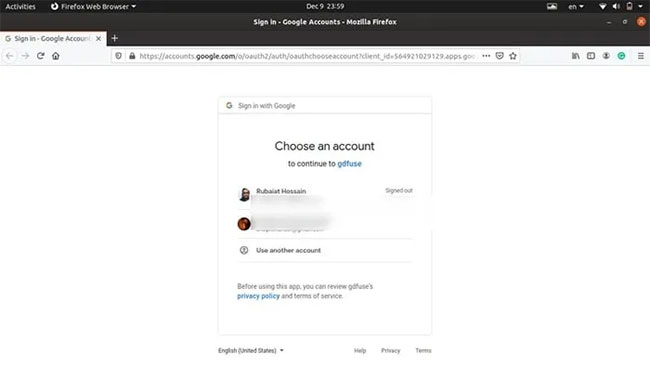
Nhập mật khẩu cho tài khoản đã chọn để xác thực.
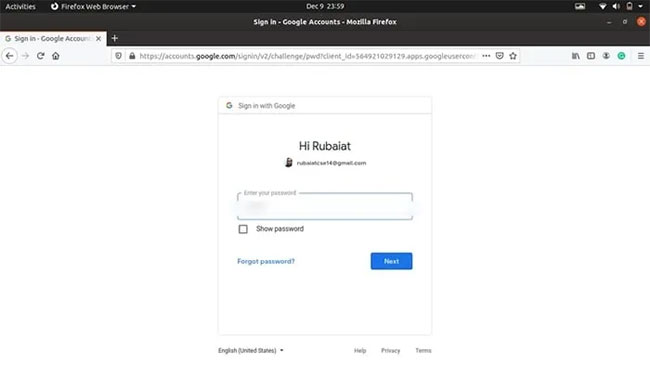
Tiếp theo, Google sẽ yêu cầu quyền cấp quyền truy cập vào google-drive-ocamlfuse. Nhấp vào “Allow” và chuyển sang trang tiếp theo.
Bạn sẽ được yêu cầu cho phép truy cập vào tài khoản người dùng của mình một lần nữa.
Sau khi bạn cho phép, nó sẽ chuyển hướng bạn đến trang web của google-drive-ocamlfuse. Xin chúc mừng, bạn đã mount thành công tài khoản Google Drive của mình với hệ thống file cục bộ.
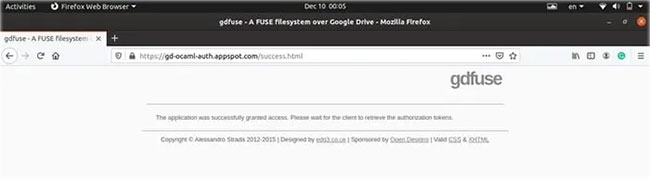
Bây giờ là thời điểm tốt để xác minh xem quá trình mount cho Google Drive có diễn ra suôn sẻ hay không. Nếu giai đoạn này xảy ra lỗi, bạn không thể sử dụng nó để sao lưu file vào Google Drive. Sử dụng lệnh dưới đây để xác minh điều này.
ls -l ~/mount/google-drive/Đầu ra sẽ hiển thị danh sách các file và thư mục có trong bộ nhớ Google Drive. Nếu mọi thứ diễn ra như mong đợi, bạn có thể tiến hành cấu hình bộ lập lịch sao lưu.
Sao lưu file lên Google Drive bằng CRON
Sao lưu hiểu đơn giản là hoạt động sao chép. Vì Google Drive đã được mount, nên bạn có thể sao chép file vào đó như một phần của hệ thống file cục bộ. Bạn có thể xác minh điều này bằng cách chạy lệnh sau:
touch test-file
cp test-file ~/mount/google-drive/Lệnh sẽ sao chép file test vào bộ nhớ. Sử dụng lệnh ls để xác minh xem nó đã được sao chép thành công vào Google Drive hay chưa.
ls ~/mount/google-drive/Bây giờ mọi thứ đã sẵn sàng, hãy cấu hình cron để tự động hóa quá trình sao lưu. Nếu bạn chưa biết, cron là một bộ lập lịch cho phép người dùng chạy các lệnh nhất định theo định kỳ. Bạn có thể chỉ định các lệnh nào sẽ chạy và khi nào chạy chúng bằng cách sử dụng crontab.
Bài viết đang sử dụng mục crontab sau đây để sao chép nội dung thư mục “/tmp” vào Google Drive lúc 00:00 hàng ngày.
0 0 * * * cp /tmp/ ~/mount/google-drive/Nếu bạn muốn sao lưu các file của mình mỗi tuần một lần, hãy sử dụng mục crontab sau đây.
0 0 * * 0 cp /tmp/ ~/mount/google-drive/Lệnh sẽ sao chép nội dung của “/tmp” vào bộ nhớ lúc 00:00 Chủ nhật hàng tuần. Thay thế “/tmp” bằng thư mục chứa các tệp cá nhân của bạn. Tuy nhiên, còn một bước cuối cùng. Không có mục crontab nào ở trên tự động mount Google Drive.
Một giải pháp nhanh chóng cho việc này là mount bộ nhớ bằng một mục crontab khác, sau đó theo dõi nó với mục đó để sao lưu.
55 23 * * 0 google-drive-ocamlfuse ~/mount/google-drive
0 0 * * 0 cp /tmp/ ~/mount/google-drive/Như bạn có thể thấy, ví dụ sẽ mount ổ sớm 5 phút. Nó cung cấp cho cron đủ thời gian để đảm bảo rằng không bỏ lỡ quá trình sao lưu do sự cố khởi tạo. Sử dụng lệnh dưới đây để chỉnh sửa crontab và thêm các dòng trên.
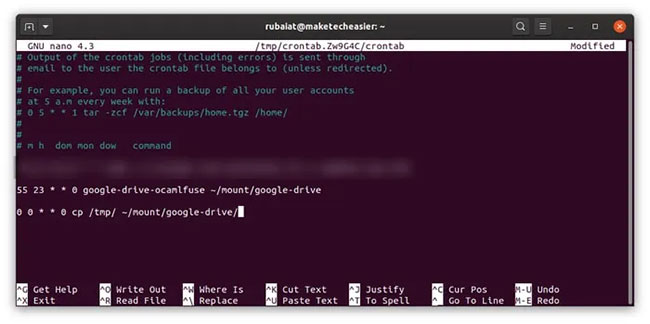
 Công nghệ
Công nghệ  AI
AI  Windows
Windows  iPhone
iPhone  Android
Android  Học IT
Học IT  Download
Download  Tiện ích
Tiện ích  Khoa học
Khoa học  Game
Game  Làng CN
Làng CN  Ứng dụng
Ứng dụng 


















 Linux
Linux  Đồng hồ thông minh
Đồng hồ thông minh  macOS
macOS  Chụp ảnh - Quay phim
Chụp ảnh - Quay phim  Thủ thuật SEO
Thủ thuật SEO  Phần cứng
Phần cứng  Kiến thức cơ bản
Kiến thức cơ bản  Lập trình
Lập trình  Dịch vụ công trực tuyến
Dịch vụ công trực tuyến  Dịch vụ nhà mạng
Dịch vụ nhà mạng  Quiz công nghệ
Quiz công nghệ  Microsoft Word 2016
Microsoft Word 2016  Microsoft Word 2013
Microsoft Word 2013  Microsoft Word 2007
Microsoft Word 2007  Microsoft Excel 2019
Microsoft Excel 2019  Microsoft Excel 2016
Microsoft Excel 2016  Microsoft PowerPoint 2019
Microsoft PowerPoint 2019  Google Sheets
Google Sheets  Học Photoshop
Học Photoshop  Lập trình Scratch
Lập trình Scratch  Bootstrap
Bootstrap  Năng suất
Năng suất  Game - Trò chơi
Game - Trò chơi  Hệ thống
Hệ thống  Thiết kế & Đồ họa
Thiết kế & Đồ họa  Internet
Internet  Bảo mật, Antivirus
Bảo mật, Antivirus  Doanh nghiệp
Doanh nghiệp  Ảnh & Video
Ảnh & Video  Giải trí & Âm nhạc
Giải trí & Âm nhạc  Mạng xã hội
Mạng xã hội  Lập trình
Lập trình  Giáo dục - Học tập
Giáo dục - Học tập  Lối sống
Lối sống  Tài chính & Mua sắm
Tài chính & Mua sắm  AI Trí tuệ nhân tạo
AI Trí tuệ nhân tạo  ChatGPT
ChatGPT  Gemini
Gemini  Điện máy
Điện máy  Tivi
Tivi  Tủ lạnh
Tủ lạnh  Điều hòa
Điều hòa  Máy giặt
Máy giặt  Cuộc sống
Cuộc sống  TOP
TOP  Kỹ năng
Kỹ năng  Món ngon mỗi ngày
Món ngon mỗi ngày  Nuôi dạy con
Nuôi dạy con  Mẹo vặt
Mẹo vặt  Phim ảnh, Truyện
Phim ảnh, Truyện  Làm đẹp
Làm đẹp  DIY - Handmade
DIY - Handmade  Du lịch
Du lịch  Quà tặng
Quà tặng  Giải trí
Giải trí  Là gì?
Là gì?  Nhà đẹp
Nhà đẹp  Giáng sinh - Noel
Giáng sinh - Noel  Hướng dẫn
Hướng dẫn  Ô tô, Xe máy
Ô tô, Xe máy  Tấn công mạng
Tấn công mạng  Chuyện công nghệ
Chuyện công nghệ  Công nghệ mới
Công nghệ mới  Trí tuệ Thiên tài
Trí tuệ Thiên tài